Bekanta dig med de fem främsta 3D-videoskaparna [2025]
Att göra 3D-videor har länge varit en vanlig uppgift för dem som vill göra sitt innehåll mer spännande och distinkt. Det finns en uppsjö av 3D-filmskapare tillgängliga på internet, men vilka är verkligen pålitliga? När du går igenom den här artikeln kommer du att lära dig om de olika 3D-animationsvideotillverkare tillgängligt på internet.

Om du letar efter en 3D-skapare som är lätt att använda och som innehåller ett stort antal videoredigeringsverktyg, behöver du inte leta längre. Video Converter Ultimate är mer än bara ett konverteringsverktyg; det är också en 3D-videoskapare. Användare kan välja önskad anaglyf de önskar, dela upp skärmen på 3D-videon efter eget tycke, välja önskat format som är kompatibelt med deras operativsystem och välja den kvalitet som uppfyller deras behov. Följ stegen nedan om hur du skapar din egen 3D-video med detta makalösa verktyg.
Nyckelfunktioner
Ladda ner 3D-videomärket
Börja med att starta en webbläsare och navigera till nedladdningssidan för Video Converter Ultimate på din dators skrivbord. När du har startat verktyget väljer du Verktygslåda fliken från menyraden och navigera till 3D Maker del av gränssnittet.

Ladda ner mediafilen
Sedan genom att klicka på Plus (+) ikonen i mitten av skärmen kan du ladda upp 2D-videon du vill konvertera till en 3D-video.

Välj önskad anaglyf
När du har importerat 2D-videon klickar du på Anaglyph och välj den färg du vill använda på din 3D-film från rullgardinsmenyn. Beroende på vad du föredrar kan du välja mellan anaglyfer i färgerna röd/cyan, grön/magenta och bärnsten/blå.

Dela videon
Efter det kan du dela upp videon i segment som passar dina behov. Du kan ändra det genom att välja Sida vid sida delad skärm från rullgardinsmenyn Delad skärm eller Topp till tå delad skärm från rullgardinsmenyn Delad skärm.

Välj önskat format
Nu har du möjlighet att anpassa formatet som din 3D-video konverteras till. Bestäm ett filformat som är kompatibelt med enhetens operativsystem du använder.

Notera: Du kan ändra videokvaliteten genom att välja tre olika inställningar: Hög, Standard, och Låg.
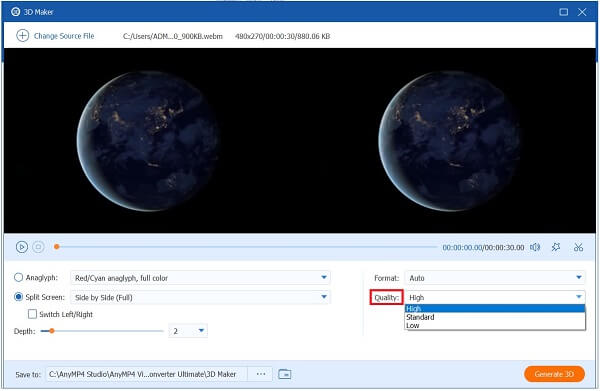
Starta konverteringsprocessen
Slutligen kan du klicka på Skapa 3D för att titta på 3D-videon på din stationära bildskärm.

Steven Glanville är personen som myntade termen "Anim8or." Det är en app för 3D-videoskapare och karaktärsanimeringsprogram som körs på Windows operativsystem. Oavsett om du vill använda geometriska former, ramar, förvrängningar eller andra modifieringar finns det många alternativ tillgängliga för dig. Du kan också använda digitala bildbilder för att skapa utklippta videor, vilket är möjligt på grund av det förhöjda bensystemet. Samtidigt stöder den här videotillverkaren bump-kartor, mjuka skuggor, spotlights, texturer och många fler.
Nyckelfunktioner

Pencil2D Animation är ett enkelt och intuitivt verktyg för att skapa animationer som ser ritade ut för hand. Det intressanta med 3D-videotillverkaren är dess minimalistiska design. Den är lätt och enkel att använda, vilket gör att användare kan koncentrera sig på att animera istället för att oroa sig för vilken knapp de ska trycka på härnäst. Ännu viktigare är att det möjliggör en sömlös övergång mellan raster- och vektorarbetsflöden, så att du kan börja skissa och måla omedelbart. Pencil2D är en gratis 3D-textvideotillverkare online och erbjuder många handledningar på olika språk.
Nyckelfunktioner

En annan starkt rekommenderad programvara för att skapa 3D-animationer som är gratis att ladda ner är Stykz. Det är det första animeringsprogrammet för stickfigurer med flera plattformar. Stykz arbetar med animationer. Det finns inga begränsningar för hur många animerade dokument du kan öppna samtidigt. Du kan klippa ut, kopiera och klistra in figurer mellan dem. Mer så har den många manipulationsfigurer. Till exempel, för att skapa en korsande armseffekt i en figur, kan du oberoende återuppleva två linjer och rakt på sak. Du kan snabbt byta yta på valfri figur för att utveckla den ordning du vill ha framifrån till baksidan.
Nyckelfunktioner

Slutligen är Cinema 4D en programvara för 3D-datoranimering, simulering och rendering. Tack vare ett nytt modernt skal, förbättringar av användargränssnittet och ett omfattande fördefinierat system för att maximera din arbetsprocess är den enkel att använda och har precis blivit ännu bättre. Uppspelningen låter dig experimentera med korrekt process och långsträckt modellering och riggning, visuella effekter, belysning, ytstruktur och rendering. Den enda nackdelen med verktyget är att du måste satsa en fast summa pengar varje gång för att dra nytta av alla dess unika funktioner. Ge denna 3D-videotillverkare för PC ett försök!
Nyckelfunktioner

Utökad läsning:
Lär dig de betrodda GIF-skaparna och lär dig att skapa GIF enkelt
Topp 8 3D-videospelare hjälper dig att njuta av 3D-filmer smidigt
Är 3D-modellering en enkel process?
3D-modelleringsprogram är komplicerade eftersom de måste vara det. Trots det, om programvaran har ett användarvänligt gränssnitt och erbjuder en mängd olika guider och lärresurser, kan det vara relativt enkelt att lära sig.
Är 3D-modellering ett kodningsintensivt projekt?
Arbetskunskaper i datorkodning och ibland programmeringsspråk krävs också av 3D-modellerare i de flesta fall. 3D-program är inte de enklaste att lära sig, och själva 3D-modelleringen kan ha en brant inlärningskurva. Som ett resultat är det viktigt att ha en naturlig förmåga att använda datorer för att utföra uppgifter korrekt.
Kommer det att ta tid att bemästra 3D-modellering?
Tänk på följande faktorer som påverkar hur lång tid det tar att förstå 3D-design: Att studera grunderna i 3D-design tar minst 6 till 12 månader medan det kan ta många år att fullända alla dess verktyg.
Där har du det! Att göra 3D-videor på ett enkelt sätt med de starkt rekommenderade och pålitliga 3D-videotillverkare nämnts ovan. Video Converter Ultimate är den bästa lösningen för att skapa 3D-videor. Enkelt, effektivt och snabbt. Installera verktyget nu och ge det ett försök!
Mer läsning
Hur man löser VLC Audio Delay och det bästa sättet att fixa det
Var kunnig om hur du reparerar VLC-ljudfördröjning permanent på skrivbordet och den unika lösningen att använda när korrigeringarna inte fungerade genom att läsa dagens inlägg.
3 metoder för att öka MP4-volymen på Windows, Mac och online
Hur ökar man MP4-volymen? Ta reda på hur du ökar volymen för ditt önskade format med de bästa gratis volymförstärkarna online och offline genom att kolla det här inlägget.
Hur man beskär video i Windows Media Player: 3 betrodda verktyg
Hur beskära video i Windows Media Player? Om du har den här frågan är du på rätt sida. Lär dig hur du beskär video med de andra metoderna.
Den omfattande guiden om ändra bildförhållande till kvadrat
Hur passar man in en video i en ram? Kom och vet hur du ändrar bildförhållandet till kvadrat på berömvärt sätt med ditt skrivbord eller Mac i dagens inlägg.